O Portal Service Desk está disponível no AllianzNet. Para acessá-lo, clique no banner abaixo do menu Minha Intrallianz, opção Portal Service Desk.
|
|
|
- Flávio Nunes Teixeira
- 7 Há anos
- Visualizações:
Transcrição
1 Portal Service Desk Manual de Utilização Service Desk Allianz
2 ÍNDICE I. INTRODUÇÃO II. CONCEITOS BÁSICOS DO PORTAL III. PORTAL DO USUÁRIO a. ACESSO b. INÍCIO c. LISTA DE TICKETS IV. TICKETS a. CRIAR TICKETS b. PREENCHIMENTO DO TICKET c. ASSUNTO d. ANEXANDO UM ARQUIVO AO SEU TICKET e. FINALIZAÇÃO V. ACOMPANHAR UM TICKET VI. PREFERÊNCIAS VII. NOTIFICAÇÕES
3 I. INTRODUÇÃO O guia tem como objetivo apoiar os usuários do Portal Service Desk a criar novas ocorrências e acompanhar seu andamento. Podem ser solicitados atendimentos sobre Dúvidas, Solicitações e Problemas relacionados os recursos de informática. II. CONCEITOS BÁSICOS DO PORTAL O Portal Service Desk foi desenvolvido para facilitar a abertura, acompanhamento e encerramento de um ticket. Seu objetivo é prover um canal de comunicação entre Corretores e o Service Desk. Através do Portal, o acompanhamento das ocorrências é feito de maneira simples e prática e permite que os usuários tenham informações em tempo real sobre suas solicitações, estando on-line. Também é possível acompanhar tickets globais, que são solicitações que afetem a mais de um usuário/equipe. O ticket fica visível a todos os usuários, e é possível visualizar seu status, atualizações e a solução dada a ele sem a necessidade de criar um ticket individual. Importante: Dúvidas ou problemas relacionados a negócios ou produtos Allianz, que eram abertos via Service Desk para as áreas técnicas (Allianz Express), deverão ser encaminhados por /telefone para as filiais. III. PORTAL DO USUÁRIO a) ACESSO O Portal Service Desk está disponível no AllianzNet. Para acessá-lo, clique no banner abaixo do menu Minha Intrallianz, opção Portal Service Desk. Ao clicar no link, o sistema será carregado automaticamente em uma nova página, na tela de Início. 3
4 b) INICIO A página de início tem as seguintes opções: Início: Link para a página inicial do sistema. Soluções: Procure informações que possam auxiliá-lo na solução de um problema. Novo Ticket: Formulário de criação do novo ticket. Histórico de Tickets: Mostra todos os tickets criados pelo usuário. Preferências: Dados de contato do Usuário, nome e sobrenome, telefone, , idioma, etc. Documentos Úteis: Anexos publicados pelo Service Desk, como manuais e notificações. Também está disponível um painel com os tickets abertos. c) HISTÓRICO DE TICKETS Na página de histórico de tickets o usuário pode consultar e atualizar seus tickets clicando em cada um deles para obter a visualização completa. Também pode encerra-los através da própria lista, no caso de haver alguma solução comentada para o seu problema ou não precisar mais da solicitação. Para exportar uma lista com os tickets, clique em uma das opções de formato de arquivo disponíveis para download: O acompanhamento é feito a partir da coluna Estado Ticket, que se divide em: Início: Ticket aberto, sem alterações de usuário/responsável do ticket. Aberto: Ticket já visualizado pelo Service Desk e encaminhado para a área responsável. Aguardando Aprovação: Aguardando que seja enviada aprovação do gestor imediato ou responsável pelo sistema/atividade solicitados na ocorrência. Quando houver necessidade de envio de informação por parte do usuário, este será notificado por . Aguardando informação: Quando houver falta de alguma informação essencial para o atendimento da ocorrência, o responsável pelo ticket solicitará a mesma por anotação/ e o status será alterado. Respondido Usuário: Quando a solicitação efetuada tiver sido respondida pelo usuário. O responsável pelo ticket será notificado. Em andamento: Ticket está em atendimento pela área responsável. Rejeitado: Solução rejeitada pelo usuário. 4
5 Cancelado: Ticket cancelado pelo usuário. Solução Proposta: Quando a solicitação efetuada tiver sido respondida pelo Responsável do Ticket. O usuário será notificado. Solução Aceita/Fechado: Usuário aceitou a solução ou não houve feedback da solicitação pelo portal em 3 dias. IV. TICKETS a) CRIAR TICKETS Para a criação de um novo ticket no portal: a. Clique em Novo Ticket; b. Preencha todos os campos exibidos na tela, selecionando também o tipo de Registro (Problema, Solicitação ou Dúvida) e o Assunto (Categorização do ticket: Grupo, tipo e motivo). Veja detalhes em Preenchimento do Ticket. c. Após o preenchimento, clique em Enviar. Agora, o ticket está salvo e foi encaminhado ao Service Desk. Será exibida a tela inicial do Portal novamente, porém ainda assim, será possível acrescentar anotações e/ou arquivos. 5
6 b) PREENCHIMENTO DO TICKET O preenchimento correto da ocorrência é o que garante a agilidade no tratamento e resolução da mesma. Abaixo, veja o que deve ser descrito em cada um dos campos do novo ticket: Título: Preencher com o assunto a ser verificado e o sistema referente. Ex.: Dúvidas no AllianzNet. Descrição: Informe detalhadamente sua solicitação, procurando sempre descrever em que sistema ou situação é enquadrado, e de acordo com o assunto selecionado. Telefone de Contato: Através do telefone/ramal são efetuados contatos pela nossa equipe e das diversas áreas com o intuito de coletar o maior número de informações, nunca deixe de preencher. Tipo de Registro: Na página de criação de um novo ticket, o usuário deve selecionar o tipo da ocorrência mais adequado à situação: solicitação, dúvidas ou problemas. Prioridade: Selecione conforme a urgência do caso, levando em consideração que as prioridades mais altas devem ser justificadas detalhadamente, descrevendo o impacto causado no caso de problemas. Assunto - Grupo, Tipo e Motivo: Selecione a especificação do assunto nos campos que serão disponibilizados no portal. Caso o assunto escolhido não necessite do preenchimento de motivo, ele será selecionado automaticamente como Vazio. Mais detalhes no item ASSUNTO. Anexos: Você pode incluir anexos no ticket, complementando as informações. Imagens, documentos ou telas de erro. Mais detalhes no item ANEXANDO UM ARQUIVO AO SEU TICKET. c) ASSUNTO No Service Desk existe a lista de assuntos, que é programada para realizar o encaminhamento do ticket à área correta. 6
7 Para escolher o assunto de seu ticket, basta escolher o Grupo, Tipo e Motivo mais adequado a sua solicitação. Quando não houver o item motivo para o assunto escolhido, o sistema preencherá o campo automaticamente com a palavra Vazio. Você pode pesquisar pelo item que deseja em cada campo (Grupo, Tipo e Motivo) para encontrar as opções de forma mais ágil, digitando um trecho do assunto desejado. Importante: Cada assunto é encaminhado a uma determinada área. Caso tenha mais de uma solicitação a realizar, com solicitações diferentes, nunca use a mesma ocorrência. Acessos, por exemplo, não são liberados por uma única área, sendo assim, cada acesso solicitado deverá gerar uma nova ocorrência. Respeitando essas orientações, sua solicitação será sempre atendida com brevidade. d) ANEXANDO UM ARQUIVO AO SEU TICKET Para anexar um arquivo (documento) ao seu ticket clique no botão Acrescentar, na sessão de Anexos. O sistema abrirá a tela para procurar o arquivo desejado. Selecione o arquivo desejado (um ou mais arquivos) e clique em Abrir. Após a seleção do arquivo clique em Subir Arquivo. 7
8 O arquivo selecionado será anexado ao ticket. Caso haja a necessidade de excluir o anexo, selecione o item através do marcador da lixeira. e clique no ícone e) FINALIZAÇÃO Após o término do preenchimento do formulário, basta clicar no botão Enviar. Com isso, a ocorrência será salva e encaminhada à fila responsável. Caso seja necessário inserir novas informações ou anexar algum arquivo no ticket, isso é possível mesmo depois de encaminhado. Veja em ACOMPANHAR UM TICKET. I. ACOMPANHAR UM TICKET Você pode acompanhar o ticket aberto pelo portal, inserir informações complementares ou anexos. Para acompanhar, clique em Inicio e verá a sessão Meus Tickets, no Portal Service Desk. Para acompanhar um ticket, clique em seu ID, e ele será detalhado: 8
9 Digite seus comentários aqui. Envia comentários e anexos Fecha o ticket Veja o histórico de sua solicitação aqui Nesse caso o usuário pode visualizar os comentários e acompanhamentos feitos pelo Responsável do Ticket. O usuário também pode adicionar comentários e encerrar seu ticket, basta preencher o campo Comentário, clicar em Enviar. Se desejar cancelar/fechar seu ticket, clique no botão Fechar (por dentro do ticket), ou no símbolo da opção Histórico de Ticket. II. PREFERÊNCIAS Na página de preferências o usuário pode visualizar seus dados de contato. Caso seja necessário alterar alguma informação, abra um ticket no Service Desk solicitando a alteração. Como o acesso é integrado ao AllianzNet, não é possível alterar a sua senha nessa opção, sendo necessário realiza-la diretamente no portal quando desejar. 9
10 III. NOTIFICAÇÕES Durante o atendimento de sua solicitação, você receberá notificações por . Caso desejar, responda a mensagem e será inserida uma nova atividade no ticket relacionado, assim como mostrado no item Acompanhar um Ticket (IX). Você receberá notificações do sistema nas seguintes situações: a) Ao criar um ticket; b) Quando a equipe responsável solicita mais informações a respeito de seu ticket; c) Quando seu ticket é solucionado; d) Quando seu ticket é encaminhado à outra equipe; e) Quando seu ticket tem a prioridade alterada; f) Quando sua senha da Allianz é desbloqueada; g) Para participar de pesquisas de satisfação sobre o atendimento fornecido. Abaixo, um modelo de notificação do Portal Service Desk. Qualquer dúvida entre em contato com o Service Desk, através do Chat (Corretor e Transportes) ou pelo Telefone. Obrigado por sua atenção! Service Desk Allianz 10
O Portal Service Desk está disponível no Intrallianz. Para acessá-lo, clique no banner abaixo do menu Minha Intrallianz, opção Portal Service Desk.
 Portal Service Desk Manual de Utilização Gestão de Serviços de TI ÍNDICE I. INTRODUÇÃO II. CONCEITOS BÁSICOS DO PORTAL III. PORTAL DO USUÁRIO a. ACESSO b. INÍCIO c. HISTÓRICO DE TICKETS IV. TICKETS a.
Portal Service Desk Manual de Utilização Gestão de Serviços de TI ÍNDICE I. INTRODUÇÃO II. CONCEITOS BÁSICOS DO PORTAL III. PORTAL DO USUÁRIO a. ACESSO b. INÍCIO c. HISTÓRICO DE TICKETS IV. TICKETS a.
Gerência de Tecnologia da Informação de Comunicação. Gestão Integrada de Demandas
 Gerência de Tecnologia da Informação de Comunicação Gestão Integrada de Demandas Manual do Usuário Perfil técnico 2016 Sumário Sumário... 2 O que é o Service Desk ApexBrasil?... 3 O que é o perfil técnico?...
Gerência de Tecnologia da Informação de Comunicação Gestão Integrada de Demandas Manual do Usuário Perfil técnico 2016 Sumário Sumário... 2 O que é o Service Desk ApexBrasil?... 3 O que é o perfil técnico?...
1 GLOSSÁRIO Área de TI Catálogo de serviços de TI Solicitante Chamado Formulário...
 Pág.: 1 de 21 SUMÁRIO 1 GLOSSÁRIO... 3 1.1 Área de TI... 3 1.2 Catálogo de serviços de TI... 3 1.3 Solicitante... 3 1.4 Chamado... 3 1.5 Formulário... 3 1.6 Situação do Chamado... 3 2 CATALOGO DE SERVIÇOS
Pág.: 1 de 21 SUMÁRIO 1 GLOSSÁRIO... 3 1.1 Área de TI... 3 1.2 Catálogo de serviços de TI... 3 1.3 Solicitante... 3 1.4 Chamado... 3 1.5 Formulário... 3 1.6 Situação do Chamado... 3 2 CATALOGO DE SERVIÇOS
MANUAL DO SISTEMA DE SUPORTE
 MANUAL DO SISTEMA DE SUPORTE Depart. De Tecnologia da Informação Manual do sistema de suporte do setor de T.I. da Transpedrosa. Atualização 0.90.3. 1 Sumário Login...2 Abrir sistema...2 Autenticação...2
MANUAL DO SISTEMA DE SUPORTE Depart. De Tecnologia da Informação Manual do sistema de suporte do setor de T.I. da Transpedrosa. Atualização 0.90.3. 1 Sumário Login...2 Abrir sistema...2 Autenticação...2
Manual Gerenciador de Aprendizagem Papel Professor Versão 2.5.3
 Manual GA, Papel Professor / 37 Manual Gerenciador de Aprendizagem Papel Professor Versão 2.5.3 Manual GA, Papel Professor 2/ 37 Manual Gerenciador de Aprendizagem ACESSAR O GERENCIADOR DE APRENDIZAGEM...
Manual GA, Papel Professor / 37 Manual Gerenciador de Aprendizagem Papel Professor Versão 2.5.3 Manual GA, Papel Professor 2/ 37 Manual Gerenciador de Aprendizagem ACESSAR O GERENCIADOR DE APRENDIZAGEM...
Gerência de Tecnologia da Informação e Inteligência Estratégica. Gestão Integrada de Demandas
 Gestão Integrada de Demandas Manual do Usuário Perfil autoatendimento 2017 Sumário Sumário... 2 O que é o Service Desk Apex-Brasil?... 3 O que é o perfil de autoatendimento?... 3 Como acessar o sistema
Gestão Integrada de Demandas Manual do Usuário Perfil autoatendimento 2017 Sumário Sumário... 2 O que é o Service Desk Apex-Brasil?... 3 O que é o perfil de autoatendimento?... 3 Como acessar o sistema
Agendamento de Entregas
 Agendamento de Entregas MT-212-00143 - 2 Última Atualização 24/11/2014 I. Objetivos Após este módulo de capacitação você será capaz de: Solicitar um Agendamento de Entregas de Materiais; Acompanhar o andamento
Agendamento de Entregas MT-212-00143 - 2 Última Atualização 24/11/2014 I. Objetivos Após este módulo de capacitação você será capaz de: Solicitar um Agendamento de Entregas de Materiais; Acompanhar o andamento
Manual Coleção Interativa Papel Professor Versão 2.5.3
 Manual Coleção Interativa Papel Professor / 33 Manual Coleção Interativa Papel Professor Versão 2.5.3 Manual Coleção Interativa Papel Professor 2/ 33 Manual Coleção Interativa ACESSAR A COLEÇÃO INTERATIVA...
Manual Coleção Interativa Papel Professor / 33 Manual Coleção Interativa Papel Professor Versão 2.5.3 Manual Coleção Interativa Papel Professor 2/ 33 Manual Coleção Interativa ACESSAR A COLEÇÃO INTERATIVA...
PROTOCOLO ONLINE. Após realizar o login, na tela inicial, o aluno irá clicar em Educacional, para visualizar todas as funcionalidades acadêmicas.
 PROTOCOLO ONLINE Para acesso a nova funcionalidade do protocolo online e utilização da ferramenta, esse tutorial tem a finalidade de auxiliar no processo, de forma que o aluno consiga realizar todas as
PROTOCOLO ONLINE Para acesso a nova funcionalidade do protocolo online e utilização da ferramenta, esse tutorial tem a finalidade de auxiliar no processo, de forma que o aluno consiga realizar todas as
Portal de Atendimento Telluria
 1 Portal de Atendimento Telluria Seja bem vindo ao portal de atendimento Telluria! A Telluria Tecnologia está oferecendo mais um canal de relacionamento para seus clientes. Por esse canal, você cliente,
1 Portal de Atendimento Telluria Seja bem vindo ao portal de atendimento Telluria! A Telluria Tecnologia está oferecendo mais um canal de relacionamento para seus clientes. Por esse canal, você cliente,
Manual de Instruções de Uso do Sistema de Solicitações. Área do Cliente
 Manual de Instruções de Uso do Sistema de Solicitações Área do Cliente FORTALEZA 2016 SUMÁRIO 1 Acessando o Sistema... 3 2 Abrindo Chamados... 3 2.1 Preenchendo sua Solicitação... 4 3 Meus Chamados...
Manual de Instruções de Uso do Sistema de Solicitações Área do Cliente FORTALEZA 2016 SUMÁRIO 1 Acessando o Sistema... 3 2 Abrindo Chamados... 3 2.1 Preenchendo sua Solicitação... 4 3 Meus Chamados...
Manual para Registro de Help na AGSI - Sistemas
 Manual para Registro de Help na AGSI - Sistemas Registro de Help A partir de agora você terá acesso direto com a AGSI Sistemas, o HELP DESK é uma ferramenta de apoio, disponivel para reestabelecer o mais
Manual para Registro de Help na AGSI - Sistemas Registro de Help A partir de agora você terá acesso direto com a AGSI Sistemas, o HELP DESK é uma ferramenta de apoio, disponivel para reestabelecer o mais
MANUAL DE UTILIZAÇÃO DO SISTEMA DE CHAMADOS
 MANUAL DE UTILIZAÇÃO DO SISTEMA DE CHAMADOS Março de 2019 2 Objetivo Esse manual do GLPI tem como objetivo principal instruir os usuários quanto à utilização do GLPI, sistema de Service Desk. Neste documento
MANUAL DE UTILIZAÇÃO DO SISTEMA DE CHAMADOS Março de 2019 2 Objetivo Esse manual do GLPI tem como objetivo principal instruir os usuários quanto à utilização do GLPI, sistema de Service Desk. Neste documento
Carregar Documentos Fiscais Fornecedor (Modelo 93) Fatura de Conhecimento de Transporte. Última Atualização 11/01/2019
 Carregar Documentos Fiscais Fornecedor (Modelo 93) Fatura de Conhecimento de Transporte Última Atualização 11/01/2019 Menu I. Objetivos II. Como Acessar III. Envio de Documento Fiscal Não Eletrônico Fatura
Carregar Documentos Fiscais Fornecedor (Modelo 93) Fatura de Conhecimento de Transporte Última Atualização 11/01/2019 Menu I. Objetivos II. Como Acessar III. Envio de Documento Fiscal Não Eletrônico Fatura
Formas de acesso A Central de atendimento ao Cliente pode ser acessada de quatro formas diferentes:
 Guia do usuário Sumário Introdução... 2 Formas de acesso:... 2 Conhecendo as funções... 3 Apresentação... 3 Abrindo Solicitação... 3 Consultando solicitações abertas... 4 O que significa cada um dos status...
Guia do usuário Sumário Introdução... 2 Formas de acesso:... 2 Conhecendo as funções... 3 Apresentação... 3 Abrindo Solicitação... 3 Consultando solicitações abertas... 4 O que significa cada um dos status...
1. Atendimento ao Fornecedor Slides 2 à Envio de Documentos Fiscais de Serviços Slides 28 à 54
 Agenda 1. Atendimento ao Fornecedor Slides 2 à 27 2. Envio de Documentos Fiscais de Serviços Slides 28 à 54 1 Atendimento ao Fornecedor Instrução para abertura de chamados online (01/09/2016) 2 Ambiente
Agenda 1. Atendimento ao Fornecedor Slides 2 à 27 2. Envio de Documentos Fiscais de Serviços Slides 28 à 54 1 Atendimento ao Fornecedor Instrução para abertura de chamados online (01/09/2016) 2 Ambiente
Manual do Usuário. MedLink Dental
 Manual do Usuário MedLink Dental Índice 1. Acessando o Medlink Dental:... 3 2. Menu Horizontal:... 4 3. Paciente:... 5 3.1. Cadastrando o paciente:... 6 3.2. Cadastrando o Convênio do Paciente:... 7 4.
Manual do Usuário MedLink Dental Índice 1. Acessando o Medlink Dental:... 3 2. Menu Horizontal:... 4 3. Paciente:... 5 3.1. Cadastrando o paciente:... 6 3.2. Cadastrando o Convênio do Paciente:... 7 4.
Objetivo Com o objetivo melhorar a comunicação com o os clientes e dinamizar o atendimento aos usuários, criou-se o Help Desk.
 Objetivo Com o objetivo melhorar a comunicação com o os clientes e dinamizar o atendimento aos usuários, criou-se o Help Desk. O Help Desk é o sistema responsável por gerenciar chamados, com ele, é possível
Objetivo Com o objetivo melhorar a comunicação com o os clientes e dinamizar o atendimento aos usuários, criou-se o Help Desk. O Help Desk é o sistema responsável por gerenciar chamados, com ele, é possível
Icon Chamamos este processo de Efetuar Login no Sistema, pois com usuário e senha cadastrados é possível acessar o Automidia Service Management.
 Cliente Introdução Icon Este documento tem como objetivo apresentar as funcionalidades do módulo Automidia Service Management um aplicativo que permite a abertura e acompanhamento dos chamados abertos
Cliente Introdução Icon Este documento tem como objetivo apresentar as funcionalidades do módulo Automidia Service Management um aplicativo que permite a abertura e acompanhamento dos chamados abertos
CADASTRO E RESOLUÇÃO DE RECURSOS TUTORIAL DO USUÁRIO DE ESCOLA
 CADASTRO E RESOLUÇÃO DE RECURSOS TUTORIAL DO USUÁRIO DE ESCOLA 1. ACESSO AO SISTEMA DE CADASTRO E RESOLUÇÃO DE RECURSOS Para visualizar o Cadastro e Resolução de Recursos, o usuário com o perfil de Solicitante
CADASTRO E RESOLUÇÃO DE RECURSOS TUTORIAL DO USUÁRIO DE ESCOLA 1. ACESSO AO SISTEMA DE CADASTRO E RESOLUÇÃO DE RECURSOS Para visualizar o Cadastro e Resolução de Recursos, o usuário com o perfil de Solicitante
Guia de Utilização da. Aplicação HPSM 9.40 para Abertura de Chamados TJSP - IT2B
 Guia de Utilização da Aplicação HPSM 9.40 para Abertura de Chamados TJSP - IT2B Índice Objetivo... 3 Acesso à Aplicação... 4 Menu de Acesso... 5 Abertura de Chamados Para cadastro e Lotações do sistema
Guia de Utilização da Aplicação HPSM 9.40 para Abertura de Chamados TJSP - IT2B Índice Objetivo... 3 Acesso à Aplicação... 4 Menu de Acesso... 5 Abertura de Chamados Para cadastro e Lotações do sistema
PROGRAMA ESPECIAL DE FORMAÇÃO PEDAGÓGICA DE PROFESSORES PARA EDUCAÇÃO PROFISSIONAL MANUAL DO AMBIENTE VIRTUAL DE APRENDIZAGEM (AVA) TUTOR
 PROGRAMA ESPECIAL DE FORMAÇÃO PEDAGÓGICA DE PROFESSORES PARA EDUCAÇÃO PROFISSIONAL 2016 MANUAL DO AMBIENTE VIRTUAL DE APRENDIZAGEM (AVA) TUTOR Neste manual você encontrará tutoriais para as ferramentas
PROGRAMA ESPECIAL DE FORMAÇÃO PEDAGÓGICA DE PROFESSORES PARA EDUCAÇÃO PROFISSIONAL 2016 MANUAL DO AMBIENTE VIRTUAL DE APRENDIZAGEM (AVA) TUTOR Neste manual você encontrará tutoriais para as ferramentas
Manual de navegação ao Portal AMS TISS Auditores. Endereço: https://portalamstiss.petrobras.com.br
 Manual de navegação ao Portal AMS TISS Auditores Endereço: https://portalamstiss.petrobras.com.br Página Inicial Exclusiva para auditores. 2 Para efetuar seu primeiro login clique em: Como obter o primeiro
Manual de navegação ao Portal AMS TISS Auditores Endereço: https://portalamstiss.petrobras.com.br Página Inicial Exclusiva para auditores. 2 Para efetuar seu primeiro login clique em: Como obter o primeiro
Carregar Documentos Fiscais - Fornecedor (Modelo 57) - Conhecimento de Transporte Eletrônico. Última Atualização 11/01/2019
 Carregar Documentos Fiscais - Fornecedor (Modelo 57) - Conhecimento de Transporte Eletrônico Última Atualização 11/01/2019 Menu I. Objetivos II. Como Acessar III. Envio de Documento Fiscal Eletrônico CTE
Carregar Documentos Fiscais - Fornecedor (Modelo 57) - Conhecimento de Transporte Eletrônico Última Atualização 11/01/2019 Menu I. Objetivos II. Como Acessar III. Envio de Documento Fiscal Eletrônico CTE
Sistema de Atendimento a Chamados e Suporte
 Sistema de Atendimento a Chamados e Suporte Versão 1.0 Guia Rápido do Usuário SUMÁRIO SUMÁRIO 2 1 APRESENTAÇÃO 3 2 ACESSANDO O SACS 4 3 ABRINDO UM CHAMADO 5 4 CONSULTA AOS CHAMADOS ABERTOS 7 5 ACRESCENTANDO
Sistema de Atendimento a Chamados e Suporte Versão 1.0 Guia Rápido do Usuário SUMÁRIO SUMÁRIO 2 1 APRESENTAÇÃO 3 2 ACESSANDO O SACS 4 3 ABRINDO UM CHAMADO 5 4 CONSULTA AOS CHAMADOS ABERTOS 7 5 ACRESCENTANDO
M A N U A L D O ADMINISTRADOR
 M A N U A L D O ADMINISTRADOR O Sistema Eletrônico do Serviço de Informações ao Cidadão (e-sic) servirá de auxílio ao SIC (setor físico) para consulta via internet. E-SIC Versão 1.06 Sumário Introdução
M A N U A L D O ADMINISTRADOR O Sistema Eletrônico do Serviço de Informações ao Cidadão (e-sic) servirá de auxílio ao SIC (setor físico) para consulta via internet. E-SIC Versão 1.06 Sumário Introdução
MANUAL DE UTILIZAÇÃO DO DIÁRIO ONLINE
 MANUAL DE UTILIZAÇÃO DO DIÁRIO ONLINE 1. Primeiro Acesso Clique em [ACESSAR SUA CONTA] 1. Primeiro Acesso Caso ainda não possua acesso ao sistema, na caixa de diálogo que surge, clique em [Primeiro acesso].
MANUAL DE UTILIZAÇÃO DO DIÁRIO ONLINE 1. Primeiro Acesso Clique em [ACESSAR SUA CONTA] 1. Primeiro Acesso Caso ainda não possua acesso ao sistema, na caixa de diálogo que surge, clique em [Primeiro acesso].
Página Inicial Área do Aluno Acadêmico
 Sumário Página Inicial --------------------------------- Área do Aluno -------------------------------- 1.0 Acadêmico -------------------------------- 1.1 Cronograma ---------------------- 1.2 Data de
Sumário Página Inicial --------------------------------- Área do Aluno -------------------------------- 1.0 Acadêmico -------------------------------- 1.1 Cronograma ---------------------- 1.2 Data de
MANUAL DO USUÁRIO AO SISTEMA VISÃO DO CONTRATANTE V. 26/07/2016
 MANUAL DO USUÁRIO AO SISTEMA VISÃO DO CONTRATANTE V. 26/07/2016 ÍNDICE 1. SIGEC HOC APRESENTAÇÃO... 3 2. LOGING NO SISTEMA... 3 2.1. Usuário e Senha... 3 3. ÁREA DE ACESSO... 4 4. CADASTRO... 5 4.1. Fornecedores...
MANUAL DO USUÁRIO AO SISTEMA VISÃO DO CONTRATANTE V. 26/07/2016 ÍNDICE 1. SIGEC HOC APRESENTAÇÃO... 3 2. LOGING NO SISTEMA... 3 2.1. Usuário e Senha... 3 3. ÁREA DE ACESSO... 4 4. CADASTRO... 5 4.1. Fornecedores...
Fale Conosco MT Última Atualização 23/07/2015
 Fale Conosco MT-611-00002-7 Última Atualização 23/07/2015 I. Objetivos Após este módulo de capacitação você será capaz de: 1. Abrir um chamado para relacionamento com o Cadastro de Fornecedores através
Fale Conosco MT-611-00002-7 Última Atualização 23/07/2015 I. Objetivos Após este módulo de capacitação você será capaz de: 1. Abrir um chamado para relacionamento com o Cadastro de Fornecedores através
SISTEMA DE ATIVIDADE COMPLEMENTAR
 SISTEMA DE ATIVIDADE COMPLEMENTAR MÓDULO ALUNO 1 SUMÁRIO INTRODUÇÃO... 3 PÁGINA PRINCIPAL... 4 Informações... 4 Minhas Atividades... 4 Minhas Solicitações... 4 Solicitar Atividade... 4 SOLICITAR ATIVIDADE
SISTEMA DE ATIVIDADE COMPLEMENTAR MÓDULO ALUNO 1 SUMÁRIO INTRODUÇÃO... 3 PÁGINA PRINCIPAL... 4 Informações... 4 Minhas Atividades... 4 Minhas Solicitações... 4 Solicitar Atividade... 4 SOLICITAR ATIVIDADE
REGISTRO DE PREÇOS COMPARTILHADO
 COMPANHIA DE SANEAMENTO BÁSICO DE SÃO PAULO REGISTRO DE PREÇOS COMPARTILHADO MANUAL DO USUÁRIO Sumário INFORMAÇÕES SOBRE O SISTEMA... 3 OBJETIVO DO MANUAL DO USUÁRIO... 3 1. ACESSANDO O SISTEMA... 4 2.
COMPANHIA DE SANEAMENTO BÁSICO DE SÃO PAULO REGISTRO DE PREÇOS COMPARTILHADO MANUAL DO USUÁRIO Sumário INFORMAÇÕES SOBRE O SISTEMA... 3 OBJETIVO DO MANUAL DO USUÁRIO... 3 1. ACESSANDO O SISTEMA... 4 2.
Solicitações de Serviço relativas aos Sistemas do Comércio Exterior
 Solicitações de Serviço relativas aos Sistemas do Comércio Exterior Assunto: Abertura de solicitações de serviço, via web, relativas aos sistemas do comércio exterior. Resumo: 1. Efetuar os procedimentos
Solicitações de Serviço relativas aos Sistemas do Comércio Exterior Assunto: Abertura de solicitações de serviço, via web, relativas aos sistemas do comércio exterior. Resumo: 1. Efetuar os procedimentos
Unimed de Araraquara Coop. De Trabalho Médico Manual XML TISS Unimedara
 1. Acesso ao Sistema Em seu navegador web digite: http://www.unimedara.com.br e clique no ícone do portal TISS como segue a imagem abaixo ou acesse http://tiss.unimedara.com.br:28081/htz/pages/welcome/welcome.jsf.
1. Acesso ao Sistema Em seu navegador web digite: http://www.unimedara.com.br e clique no ícone do portal TISS como segue a imagem abaixo ou acesse http://tiss.unimedara.com.br:28081/htz/pages/welcome/welcome.jsf.
EXTRANET MANUAL DO USUÁRIO
 EXTRANET MANUAL DO USUÁRIO 2 Índice 1 INTRODUÇÃO... 3 2 E-MAIL DE BOAS VINDAS... 3 3 LOGIN... 4 4 DADOS CADASTRAIS... 4 5 NAVEGAÇÃO... 5 6 FAQ... 6 7 ABERTURA DE OCORRÊNCIA... 7 7.1 Categorização... 7
EXTRANET MANUAL DO USUÁRIO 2 Índice 1 INTRODUÇÃO... 3 2 E-MAIL DE BOAS VINDAS... 3 3 LOGIN... 4 4 DADOS CADASTRAIS... 4 5 NAVEGAÇÃO... 5 6 FAQ... 6 7 ABERTURA DE OCORRÊNCIA... 7 7.1 Categorização... 7
INSTRUÇÃO DE TRABALHO
 INSTRUÇÃO DE TRABALHO MANUAL DE DE OPERAÇÃO DO PORTAL SYMANTEC DE SERVIÇOS ALTIRIS IT DS003-v1 IT DS003-v3 IDENTIFICAÇÃO DA INSTRUÇÃO DE TRABALHO Nº DA INSTRUÇÃO DE TRABALHO IT DS003-v3 NOME DA INSTRUÇÃO
INSTRUÇÃO DE TRABALHO MANUAL DE DE OPERAÇÃO DO PORTAL SYMANTEC DE SERVIÇOS ALTIRIS IT DS003-v1 IT DS003-v3 IDENTIFICAÇÃO DA INSTRUÇÃO DE TRABALHO Nº DA INSTRUÇÃO DE TRABALHO IT DS003-v3 NOME DA INSTRUÇÃO
Manual do Usuário. MedLink Dental
 Manual do Usuário MedLink Dental Índice 1. Acessando o Medlink Dental:... 3 2. Menu Horizontal:... 4 3. Paciente:... 5 3.1. Cadastrando o paciente:... 6 3.2. Cadastrando o Convênio do Paciente:... 7 4.
Manual do Usuário MedLink Dental Índice 1. Acessando o Medlink Dental:... 3 2. Menu Horizontal:... 4 3. Paciente:... 5 3.1. Cadastrando o paciente:... 6 3.2. Cadastrando o Convênio do Paciente:... 7 4.
Atendimento. Acesso ao sistema de atendimento aos setores
 Atendimento Acesso ao sistema de atendimento aos setores Acesse o sistema de atendimento pelo endereço: http://atendimento.unip.br/setores/autenticacao. Aparece, então, a página de login do sistema, mostrada
Atendimento Acesso ao sistema de atendimento aos setores Acesse o sistema de atendimento pelo endereço: http://atendimento.unip.br/setores/autenticacao. Aparece, então, a página de login do sistema, mostrada
Índice. Como acessar o sistema?...3. Painel...3. Nova Solicitação...4. Prazos...5. Anexar Arquivos...5. Ícones...6
 Nova Versão Índice Como acessar o sistema?...3 Painel...3 Nova Solicitação...4 Prazos...5 Anexar Arquivos...5 Ícones...6 Notificação de alteração de status...6 Status...6 Enviando uma Mensagem...7 Avaliação...7
Nova Versão Índice Como acessar o sistema?...3 Painel...3 Nova Solicitação...4 Prazos...5 Anexar Arquivos...5 Ícones...6 Notificação de alteração de status...6 Status...6 Enviando uma Mensagem...7 Avaliação...7
Bem-vindo ao Manual de Navegação do Portal do Fornecedor Vale.
 Bem-vindo ao Manual de Navegação do Portal do Fornecedor Vale. Treinamento para o Perfil Administrador Fornecedor Desenvolvido por Vale e Accenture I 2016 1. Introdução ao Perfil Administrador 2. Configuração
Bem-vindo ao Manual de Navegação do Portal do Fornecedor Vale. Treinamento para o Perfil Administrador Fornecedor Desenvolvido por Vale e Accenture I 2016 1. Introdução ao Perfil Administrador 2. Configuração
Carregar Documentos Fiscais - Fornecedor
 Carregar Documentos Fiscais - Fornecedor MT-43-4-00004-0 Última Atualização 27/10/2017 Menu I. Objetivos II. Como Acessar III. Enviar Documento Fiscal Eletrônico IV. Enviar Documento Fiscal Não Eletrônico
Carregar Documentos Fiscais - Fornecedor MT-43-4-00004-0 Última Atualização 27/10/2017 Menu I. Objetivos II. Como Acessar III. Enviar Documento Fiscal Eletrônico IV. Enviar Documento Fiscal Não Eletrônico
Tutorial para manipulação de requerimentos pela secretaria
 Tutorial para manipulação de requerimentos pela secretaria Conteúdo 1. Cadastro de requerimentos... 2 2. Cadastro de solicitações... 3 3. Acompanhamento de solicitações... 3 4. Disponibilizando uma solicitação...
Tutorial para manipulação de requerimentos pela secretaria Conteúdo 1. Cadastro de requerimentos... 2 2. Cadastro de solicitações... 3 3. Acompanhamento de solicitações... 3 4. Disponibilizando uma solicitação...
GESTÃO DE SERVIÇOS. Positivo Serviços Compartilhados Perfil de Solicitante
 GESTÃO DE SERVIÇOS Positivo Serviços Compartilhados Perfil de Solicitante 1 1. Apresentação 2. Acesso ao Sistema PSC - Primeiro acesso 3. Ambiente do Portal de Serviços PSC 4. Perfil Solicitante - Início
GESTÃO DE SERVIÇOS Positivo Serviços Compartilhados Perfil de Solicitante 1 1. Apresentação 2. Acesso ao Sistema PSC - Primeiro acesso 3. Ambiente do Portal de Serviços PSC 4. Perfil Solicitante - Início
Manual de Utilização (Fluxo)
 Manual de Utilização (Fluxo) Manual do Usuário - Gestão de Assinaturas Projuris Enterprise Novembro/2014 Gestão de Assinaturas 1 Objetivo Permitir ao usuário efetuar inclusões, alterações e eventualmente
Manual de Utilização (Fluxo) Manual do Usuário - Gestão de Assinaturas Projuris Enterprise Novembro/2014 Gestão de Assinaturas 1 Objetivo Permitir ao usuário efetuar inclusões, alterações e eventualmente
Bem vindos ao Ambiente Virtual de Aprendizagem. Esse ambiente será utilizado no curso:
 Bem vindos ao Ambiente Virtual de Aprendizagem Esse ambiente será utilizado no curso: LIBRAS A DISTÂNCIA: UMA PROPOSTA DE FORMAÇÃO CONTINUADA DE PROFESSORES NO CONTEXTO EDUCACIONAL INCLUSIVO Sua licença
Bem vindos ao Ambiente Virtual de Aprendizagem Esse ambiente será utilizado no curso: LIBRAS A DISTÂNCIA: UMA PROPOSTA DE FORMAÇÃO CONTINUADA DE PROFESSORES NO CONTEXTO EDUCACIONAL INCLUSIVO Sua licença
Manual do Usuário Sistema de Ticket GlassControl
 Manual do Usuário Sistema de Ticket GlassControl Versão 1.0 Atualizado: 14 de Julho de 2015 SF Informática Manual do Usuário Sistema de Ticket GlassControl 1 Sumário Introdução... 3 Casos de Uso... 3 Cadastro...
Manual do Usuário Sistema de Ticket GlassControl Versão 1.0 Atualizado: 14 de Julho de 2015 SF Informática Manual do Usuário Sistema de Ticket GlassControl 1 Sumário Introdução... 3 Casos de Uso... 3 Cadastro...
TUTORIAL DO USUÁRIO DE ESCOLA
 RESULTADOS DE ALUNO: TUTORIAL DO USUÁRIO DE ESCOLA Para visualizar a publicação de Resultados de Aluno Portaria 0988/2013- GAB, o usuário com o perfil de Escola deve seguir os passos descritos abaixo:
RESULTADOS DE ALUNO: TUTORIAL DO USUÁRIO DE ESCOLA Para visualizar a publicação de Resultados de Aluno Portaria 0988/2013- GAB, o usuário com o perfil de Escola deve seguir os passos descritos abaixo:
MANUAL DO SOFTWARE CIDADÃO ELEITOR. Versão 1.2
 MANUAL DO SOFTWARE CIDADÃO ELEITOR Versão 1.2 1 SUMÁRIO 1. O Sistema Cidadão Eleitor...6 2. Primeiro acesso...7 2.1. Login...7 2.2.Editar conta...7 2.3.Dados adicionais...8 2.4.Trocar senha...9 3. Parametrização
MANUAL DO SOFTWARE CIDADÃO ELEITOR Versão 1.2 1 SUMÁRIO 1. O Sistema Cidadão Eleitor...6 2. Primeiro acesso...7 2.1. Login...7 2.2.Editar conta...7 2.3.Dados adicionais...8 2.4.Trocar senha...9 3. Parametrização
Manual de Utilização PrintScout
 Manual de Utilização PrintScout Sumário 1. Login... 3 2. Tela Home... 4 3. Meus Locais... 5 3.1 Editar Local... 6 3.2 Adicionar Equipamento... 7 3.3 Alterar Dados de um Equipamento... 7 3.4 Excluir um
Manual de Utilização PrintScout Sumário 1. Login... 3 2. Tela Home... 4 3. Meus Locais... 5 3.1 Editar Local... 6 3.2 Adicionar Equipamento... 7 3.3 Alterar Dados de um Equipamento... 7 3.4 Excluir um
MANUAL DE UTILIZAÇÃO DO SISTEMA ON LINE DE CONTROLE ACADÊMICO GRADUAÇÃO
 MANUAL DE UTILIZAÇÃO DO SISTEMA ON LINE DE CONTROLE ACADÊMICO GRADUAÇÃO 2013/1 1 SUMÁRIO 1. ACESSANDO O SISTEMA ON LINE... 3 2. TELA INCIAL... 4 3. MENUS... 4 3.1 Calendário Acadêmico... 5 3.2 Arquivos
MANUAL DE UTILIZAÇÃO DO SISTEMA ON LINE DE CONTROLE ACADÊMICO GRADUAÇÃO 2013/1 1 SUMÁRIO 1. ACESSANDO O SISTEMA ON LINE... 3 2. TELA INCIAL... 4 3. MENUS... 4 3.1 Calendário Acadêmico... 5 3.2 Arquivos
MANUAL DE UTILIZAÇÃO DO
 MANUAL DE UTILIZAÇÃO DO http://superadesk.superabiz.com.br Elaborado em 24/04/2014 Sumário Regras do Suporte...3 Objetivo...4 Página Inicial...4 Abertura de chamados...6 Acompanhando sua solicitação...9
MANUAL DE UTILIZAÇÃO DO http://superadesk.superabiz.com.br Elaborado em 24/04/2014 Sumário Regras do Suporte...3 Objetivo...4 Página Inicial...4 Abertura de chamados...6 Acompanhando sua solicitação...9
Manual de Cotação. Índice ÍNDICE
 Índice ÍNDICE Nova cotação... 01 Editar / Reenviar... 08 Verificar andamento... 09 Interrompidos... 12 Visulizar Pedidos... 13 Ver Responsáveis... 16 Exibir Relatórios... 17 Mensagens... 20 Alterar login
Índice ÍNDICE Nova cotação... 01 Editar / Reenviar... 08 Verificar andamento... 09 Interrompidos... 12 Visulizar Pedidos... 13 Ver Responsáveis... 16 Exibir Relatórios... 17 Mensagens... 20 Alterar login
Manual de Participação em Eventos
 Manual de Participação em Eventos Ariba Spend Management DATA: 6-06-207 VERSÃO: Versão.0 Suporte SAP Ariba: 0800 89 3988 Página de 5 ÍNDICE. PRIMEIRO ACESSO... 3.. Cadastro... 3.2. Cadastro Ariba Commerce
Manual de Participação em Eventos Ariba Spend Management DATA: 6-06-207 VERSÃO: Versão.0 Suporte SAP Ariba: 0800 89 3988 Página de 5 ÍNDICE. PRIMEIRO ACESSO... 3.. Cadastro... 3.2. Cadastro Ariba Commerce
BAND PAULISTA. Guia de Utilização do Sistema de Envio de Arquivos. Data: 18/09/2018 S.E.A v2.2 Autor: Tecnologia da Informação
 Sumário 1. Introdução... 2 2. Padrões dos formatos e codecs.... 3 3. Como recuperar a senha de acesso... 5 4. Como realizar um novo cadastro... 7 5. Como acessar o sistema... 10 6. Como enviar a mídia
Sumário 1. Introdução... 2 2. Padrões dos formatos e codecs.... 3 3. Como recuperar a senha de acesso... 5 4. Como realizar um novo cadastro... 7 5. Como acessar o sistema... 10 6. Como enviar a mídia
Guia de acesso ao PSC Perfil solicitante
 Guia de acesso ao PSC Perfil solicitante ÍNDICE Apresentação Acesso ao Sistema PSC Primeiro acesso Ambiente do Portal de Serviços PSC Perfil Solicitante Início Abertura de Chamados Trâmites Lista de Chamados
Guia de acesso ao PSC Perfil solicitante ÍNDICE Apresentação Acesso ao Sistema PSC Primeiro acesso Ambiente do Portal de Serviços PSC Perfil Solicitante Início Abertura de Chamados Trâmites Lista de Chamados
Guia do Portal do Fornecedor
 Guia do Portal do Fornecedor Sumário 1 Introdução... 2 2 Sistema... 2 2.1 O Portal... 2 2.2 Área restrita... 3 2.2.1 Área de Notificação... 4 2.2.2 Menu... 4 2.2.2.1 Início... 4 2.2.2.2 Pedidos... 4 2.2.2.2.1
Guia do Portal do Fornecedor Sumário 1 Introdução... 2 2 Sistema... 2 2.1 O Portal... 2 2.2 Área restrita... 3 2.2.1 Área de Notificação... 4 2.2.2 Menu... 4 2.2.2.1 Início... 4 2.2.2.2 Pedidos... 4 2.2.2.2.1
Processo Seletivo para Cursos Stricto Sensu
 Processo Seletivo para Cursos Stricto Sensu Inscrição Acesso sem cartão UFGRS Acesso com cartão UFRGS Realizando uma inscrição Alteração de dados pessoais Anexar documentos Indicações Carta de recomendação
Processo Seletivo para Cursos Stricto Sensu Inscrição Acesso sem cartão UFGRS Acesso com cartão UFRGS Realizando uma inscrição Alteração de dados pessoais Anexar documentos Indicações Carta de recomendação
Processo Seletivo para Cursos Stricto Sensu
 Processo Seletivo para Cursos Stricto Sensu Inscrição Acesso sem cartão UFGRS Acesso com cartão UFRGS Realizando uma inscrição Alteração de dados pessoais Anexar documentos Indicações Carta de recomendação
Processo Seletivo para Cursos Stricto Sensu Inscrição Acesso sem cartão UFGRS Acesso com cartão UFRGS Realizando uma inscrição Alteração de dados pessoais Anexar documentos Indicações Carta de recomendação
Instruções de Acesso: Eventos Científicos. Departamento de TI da FACTHUS (Atualizado: 22/09/2016)
 Instruções de Acesso: Eventos Científicos Primeiro Acesso No primeiro acesso informe os números do CPF e depois selecione a opção Prosseguir Se você for aluno da FACTHUS ao clicar na opção prosseguir preencha
Instruções de Acesso: Eventos Científicos Primeiro Acesso No primeiro acesso informe os números do CPF e depois selecione a opção Prosseguir Se você for aluno da FACTHUS ao clicar na opção prosseguir preencha
1. ACESSO MENU PRINCIPAL Página Inicial Botões no Topo da Tela Campos para Exibição... 4
 Página 1 de 17 SUMÁRIO 1. ACESSO... 2 2. MENU PRINCIPAL... 3 2.1 Página Inicial... 3 2.2 Botões no Topo da Tela... 4 2.3 Campos para Exibição... 4 2.4 Página da Turma... 5 3. MENU USUÁRIO... 5 3.1 Central
Página 1 de 17 SUMÁRIO 1. ACESSO... 2 2. MENU PRINCIPAL... 3 2.1 Página Inicial... 3 2.2 Botões no Topo da Tela... 4 2.3 Campos para Exibição... 4 2.4 Página da Turma... 5 3. MENU USUÁRIO... 5 3.1 Central
Gestão Unificada de Recursos Institucionais GURI
 Documentação de Sistemas Gestão Unificada de Recursos Institucionais GURI Módulo de Processo Seletivo Acadêmico Versão 2.1.5 Última revisão: 18/12/2017 2017 Versão: 1.0 Documentação: André L. M. C. Revisão:
Documentação de Sistemas Gestão Unificada de Recursos Institucionais GURI Módulo de Processo Seletivo Acadêmico Versão 2.1.5 Última revisão: 18/12/2017 2017 Versão: 1.0 Documentação: André L. M. C. Revisão:
TUTORIAL DO USUÁRIO DE ESCOLA
 RESULTADOS DE ALUNO: TUTORIAL DO USUÁRIO DE ESCOLA Para visualizar a publicação de Resultados de Aluno, o usuário com o perfil de Escola deve seguir os passos descritos abaixo: 1º Passo: Acesse o portal:
RESULTADOS DE ALUNO: TUTORIAL DO USUÁRIO DE ESCOLA Para visualizar a publicação de Resultados de Aluno, o usuário com o perfil de Escola deve seguir os passos descritos abaixo: 1º Passo: Acesse o portal:
MANUAL DE NAVEGAÇÃO UNICURITIBA VIRTUAL PROFESSOR
 MANUAL DE NAVEGAÇÃO UNICURITIBA VIRTUAL PROFESSOR ACESSANDO O UNICURITIBA VIRTUAL Acesse o site do UNICURITIBA: http://unicuritiba.edu.br Clique no link Portal do Professor, que fica no canto superior
MANUAL DE NAVEGAÇÃO UNICURITIBA VIRTUAL PROFESSOR ACESSANDO O UNICURITIBA VIRTUAL Acesse o site do UNICURITIBA: http://unicuritiba.edu.br Clique no link Portal do Professor, que fica no canto superior
Manual do Professor da Faculdade de São Roque
 1 Manual do Professor da Faculdade de São Roque 2 Sumário ACESSANDO O NOVO PORTAL UNIESP...3 Selecionando o Contexto...4 Tela inicial no novo Portal...6 QUADRO DE HORÁRIOS...6 DIÁRIO DE CLASSE...6 MINHAS
1 Manual do Professor da Faculdade de São Roque 2 Sumário ACESSANDO O NOVO PORTAL UNIESP...3 Selecionando o Contexto...4 Tela inicial no novo Portal...6 QUADRO DE HORÁRIOS...6 DIÁRIO DE CLASSE...6 MINHAS
Manual mysuite. Clientes
 Manual mysuite Clientes ALPHA SOFTWORKS TECNOLOGIA DA INFORMAÇÃO MANUAL MYSUITE CLIENTES Maisa Helena Luzzi Machado 2ª Edição Revisada por Luís Carlos Nóbrega DEPARTAMENTO DE DOCUMENTAÇÃO, INFORMAÇÃO E
Manual mysuite Clientes ALPHA SOFTWORKS TECNOLOGIA DA INFORMAÇÃO MANUAL MYSUITE CLIENTES Maisa Helena Luzzi Machado 2ª Edição Revisada por Luís Carlos Nóbrega DEPARTAMENTO DE DOCUMENTAÇÃO, INFORMAÇÃO E
Service Center Manual para Envio de Documentos Fiscais de Serviços
 Service Center Manual para Envio de Documentos Fiscais de Serviços (01/09/2016) 1 2 Introdução Envio de Documentos Fiscais Objetivo O envio de documentos fiscais de serviços, através do Service Center,
Service Center Manual para Envio de Documentos Fiscais de Serviços (01/09/2016) 1 2 Introdução Envio de Documentos Fiscais Objetivo O envio de documentos fiscais de serviços, através do Service Center,
Manual do Professor da Faculdade
 1 Manual do Professor da Faculdade Barão de Piratininga 2 Sumário ACESSANDO O NOVO PORTAL UNIESP...3 Selecionando o Contexto...4 Tela inicial no novo Portal...6 QUADRO DE HORÁRIOS...6 DIÁRIO DE CLASSE...6
1 Manual do Professor da Faculdade Barão de Piratininga 2 Sumário ACESSANDO O NOVO PORTAL UNIESP...3 Selecionando o Contexto...4 Tela inicial no novo Portal...6 QUADRO DE HORÁRIOS...6 DIÁRIO DE CLASSE...6
[Skype for Business] - [Skype for Business] Versão Online
![[Skype for Business] - [Skype for Business] Versão Online [Skype for Business] - [Skype for Business] Versão Online](/thumbs/66/55313158.jpg) [Skype for Business] O Skype é uma ferramenta de comunicação síncrona e está disponível nas versões Online e Cliente. Assim, junto aos recursos trazidos pelo Office 365, a universidade disponibiliza, agora,
[Skype for Business] O Skype é uma ferramenta de comunicação síncrona e está disponível nas versões Online e Cliente. Assim, junto aos recursos trazidos pelo Office 365, a universidade disponibiliza, agora,
Guia prático Portal de Compras
 Guia prático Portal de Compras Sumário 1. O que é o Portal de Compras?... 3 1.1 Principais Funcionalidades... 3 2. Acessando o Portal de Compras... 3 2.1 Link de Acesso... 3 2.2 Login e Senha... 3 2.3
Guia prático Portal de Compras Sumário 1. O que é o Portal de Compras?... 3 1.1 Principais Funcionalidades... 3 2. Acessando o Portal de Compras... 3 2.1 Link de Acesso... 3 2.2 Login e Senha... 3 2.3
Guia Rápido do Autorizador Todos os direitos reservados Versão 3.8
 Guia Rápido do Autorizador 1 Índice 1 Seja bem-vindo ao Sistema Travel Manager!... 3 2 Termos e Nomenclaturas... 4 3 Acessar... 4 4 Notificação para autorizar Pedido... 7 5 Login Direto... 8 5.1 Acessar
Guia Rápido do Autorizador 1 Índice 1 Seja bem-vindo ao Sistema Travel Manager!... 3 2 Termos e Nomenclaturas... 4 3 Acessar... 4 4 Notificação para autorizar Pedido... 7 5 Login Direto... 8 5.1 Acessar
Manual do Usuário SinFAT Web
 Manual do Usuário SinFAT Web Manual do Usuário SinFAT Web Versão 1.1 Última atualização: 26/04/2014 Sumário 1.0 O que é o SinFAT Web?...4 1.1 Quem pode usar?...4 2.0 Como acessar?...4 2.1 Como se cadastrar?...5
Manual do Usuário SinFAT Web Manual do Usuário SinFAT Web Versão 1.1 Última atualização: 26/04/2014 Sumário 1.0 O que é o SinFAT Web?...4 1.1 Quem pode usar?...4 2.0 Como acessar?...4 2.1 Como se cadastrar?...5
O Sistema Acadêmico online é um portal onde o aluno poderá realizar diversos serviços. A Figura 1 a seguir demonstra a página inicial do sistema.
 Página Inicial O Sistema Acadêmico online é um portal onde o aluno poderá realizar diversos serviços. A Figura 1 a seguir demonstra a página inicial do sistema. Figura 1 - Página inicial do Sistema Acadêmico
Página Inicial O Sistema Acadêmico online é um portal onde o aluno poderá realizar diversos serviços. A Figura 1 a seguir demonstra a página inicial do sistema. Figura 1 - Página inicial do Sistema Acadêmico
SAA Cesurg. SAA Professor
 SAA Cesurg O SAA Cesurg é o Sistema Acadêmico e Administrativo do Cesurg. Uma plataforma web única sobre a qual todos os agentes do Cesurg desenvolvem os seus trabalhos: alunos, professores, coordenadores,
SAA Cesurg O SAA Cesurg é o Sistema Acadêmico e Administrativo do Cesurg. Uma plataforma web única sobre a qual todos os agentes do Cesurg desenvolvem os seus trabalhos: alunos, professores, coordenadores,
Junho Utilização do CCS
 Utilização do CCS Acesso O acesso à tela de login deve ser feito por meio da página principal do Banco Central na internet, www.bcb.gov.br, clicando-se no menu vertical de opções (parte esquerda), em Sistema
Utilização do CCS Acesso O acesso à tela de login deve ser feito por meio da página principal do Banco Central na internet, www.bcb.gov.br, clicando-se no menu vertical de opções (parte esquerda), em Sistema
Sistema de Gestão da Qualidade Versão Código Página Manual do Sistema GLPI para Usuários de Perfil Self-service
 1 182 1 Elaboração Nome André Alvim Tolentino Nome Eliane Borges Trindade de Lemos Cargo Tecnólogo Rede de Cargo Gerente de Computadores Aprovação Qualidade Data 11/02/17 Data 17/02/17 Assinatura Assinatura
1 182 1 Elaboração Nome André Alvim Tolentino Nome Eliane Borges Trindade de Lemos Cargo Tecnólogo Rede de Cargo Gerente de Computadores Aprovação Qualidade Data 11/02/17 Data 17/02/17 Assinatura Assinatura
SERVIÇO DE ATENDIMENTO GO AHEAD Agilidade e confiança para suas soluções
 SERVIÇO DE ATENDIMENTO GO AHEAD Agilidade e confiança para suas soluções SEJA BEM-VINDO AOS SERVIÇOS DE ATENDIMENTO DA GO AHEAD É comum que haja algumas dificuldades operacionais em determinados serviços,
SERVIÇO DE ATENDIMENTO GO AHEAD Agilidade e confiança para suas soluções SEJA BEM-VINDO AOS SERVIÇOS DE ATENDIMENTO DA GO AHEAD É comum que haja algumas dificuldades operacionais em determinados serviços,
Como acessar o sistema AutoSC via internet
 Como acessar o sistema AutoSC via internet Passo 1 Acessar o Portal Saúde CAIXA Todos os titulares deverão realizar cadastro no Portal Saúde CAIXA, para posterior acesso ao sistema AutoSC (em D +1) através
Como acessar o sistema AutoSC via internet Passo 1 Acessar o Portal Saúde CAIXA Todos os titulares deverão realizar cadastro no Portal Saúde CAIXA, para posterior acesso ao sistema AutoSC (em D +1) através
Tutorial para Acesso Portal dos Conselheiros
 Tutorial para Acesso Portal dos Conselheiros Acesso ao Portal dos Conselheiros Para obter acesso ao sistema, siga corretamente os passos logo abaixo: Acesse o endereço no navegador, http://sistemas.docasdoceara.com.br/sispcon/.
Tutorial para Acesso Portal dos Conselheiros Acesso ao Portal dos Conselheiros Para obter acesso ao sistema, siga corretamente os passos logo abaixo: Acesse o endereço no navegador, http://sistemas.docasdoceara.com.br/sispcon/.
SAP Solution Manager IT Service Management (ITSM) Instruções básicas de uso
 SAP Solution Manager IT Service Management (ITSM) Instruções básicas de uso Sumário Abrindo um chamado no SOLMAN... 2 Anexando um arquivo ao chamado... 7 Acompanhando um chamado... 9 Pesquisa de chamados...
SAP Solution Manager IT Service Management (ITSM) Instruções básicas de uso Sumário Abrindo um chamado no SOLMAN... 2 Anexando um arquivo ao chamado... 7 Acompanhando um chamado... 9 Pesquisa de chamados...
Manual do Sistema PUSH
 Manual do Usuário Manual do Sistema PUSH PUSH Template Versão 1.1 SUMÁRIO 1. Introdução... 3 2. Criação de Conta... 4 3. Incluindo Processos... 6 4. Consultar/Excluir Processo... 7 Consulta... 7 Exclusão...
Manual do Usuário Manual do Sistema PUSH PUSH Template Versão 1.1 SUMÁRIO 1. Introdução... 3 2. Criação de Conta... 4 3. Incluindo Processos... 6 4. Consultar/Excluir Processo... 7 Consulta... 7 Exclusão...
1.Introdução. 2.Aéreo. 2.1 Solicitação de Aéreo Online.
 1.Introdução Pensando em otimizar o serviço oferecido ao cliente, foi disponibilizado uma nova interface, onde houve uma renovação na navegabilidade do usuário, agregando serviços e facilitadores conforme
1.Introdução Pensando em otimizar o serviço oferecido ao cliente, foi disponibilizado uma nova interface, onde houve uma renovação na navegabilidade do usuário, agregando serviços e facilitadores conforme
Ministério da Educação Secretaria de Educação Profissional e Tecnológica INSTITUTO FEDERAL DE SÃO PAULO Campus Itapetininga
 https://suporte.itp.ifsp.edu.br/ Sistema de abertura de chamados técnicos de informática GLPI (Gestão Livre de Parque de Informática) Manual do Usuário 1 Coordenadoria de Tecnologia da Informação Manual
https://suporte.itp.ifsp.edu.br/ Sistema de abertura de chamados técnicos de informática GLPI (Gestão Livre de Parque de Informática) Manual do Usuário 1 Coordenadoria de Tecnologia da Informação Manual
Procedimento para abertura de chamados de Manutenção
 Procedimento para abertura de chamados de Manutenção Introdução Este documento tem como objetivo apresentar as funcionalidades do módulo Automidia Service Management - um aplicativo que permite a abertura
Procedimento para abertura de chamados de Manutenção Introdução Este documento tem como objetivo apresentar as funcionalidades do módulo Automidia Service Management - um aplicativo que permite a abertura
1. ACESSO Internação A. Solicitação B. Abertura C. Prorrogação D. Alta Solicitação de Lote Anexo...
 1. ACESSO...03 1.1. Internação...04 A. Solicitação...04 B. Abertura...07 C. Prorrogação...08 D. Alta...09 1.2. Solicitação de Lote Anexo...10 A. Anexo OPME...11 B. Anexo Quimioterapia...11 C. Anexo Radioterapia...12
1. ACESSO...03 1.1. Internação...04 A. Solicitação...04 B. Abertura...07 C. Prorrogação...08 D. Alta...09 1.2. Solicitação de Lote Anexo...10 A. Anexo OPME...11 B. Anexo Quimioterapia...11 C. Anexo Radioterapia...12
MANUAL DO KIT ON-LINE
 MANUAL DO KIT ON-LINE Criado em: Novembro/2006 Alteração realizada: 15/12/2006 Versão do Manual: 1.0 Alteração realizada: 08/07/2009 Versão do Manual: 2.0 Alteração realizada: 27/01/2010 Versão do Manual:
MANUAL DO KIT ON-LINE Criado em: Novembro/2006 Alteração realizada: 15/12/2006 Versão do Manual: 1.0 Alteração realizada: 08/07/2009 Versão do Manual: 2.0 Alteração realizada: 27/01/2010 Versão do Manual:
1. Página Inicial. 2. Validação de Beneficiário. 3. Planos atendidos. 4. Autorizações. 5. Faturamento Digitação do Faturamento
 manual manual sumário 1. Página Inicial 2. Validação de Beneficiário 3. Planos atendidos 4. Autorizações 5. Faturamento 5.1. Digitação do Faturamento 5.2. Envio de Arquivo XML 5.3. Informe de Rendimento
manual manual sumário 1. Página Inicial 2. Validação de Beneficiário 3. Planos atendidos 4. Autorizações 5. Faturamento 5.1. Digitação do Faturamento 5.2. Envio de Arquivo XML 5.3. Informe de Rendimento
MANUAL DE INSTRUÇÕES SISTEMA OPERACIONAL MÉTODO QUANTUM 2014
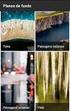 MANUAL DE INSTRUÇÕES SISTEMA OPERACIONAL MÉTODO QUANTUM 2014 ÍNDICE Apresentação Principais Botões Login Usúario Resultado Método Quantum Preencher Método Quantum Extrato On-Line Engenharia de Função Grupos
MANUAL DE INSTRUÇÕES SISTEMA OPERACIONAL MÉTODO QUANTUM 2014 ÍNDICE Apresentação Principais Botões Login Usúario Resultado Método Quantum Preencher Método Quantum Extrato On-Line Engenharia de Função Grupos
Leilão Reverso - Monitor de Comercialização Proponente
 MT-212-00110-3 Última Atualização: 08/01/2015 Leilão Reverso - Monitor de Comercialização Proponente Índice I Como acessar um Leilão II Informações básicas III Anexos IV Painel de Lances V Envio de Lances
MT-212-00110-3 Última Atualização: 08/01/2015 Leilão Reverso - Monitor de Comercialização Proponente Índice I Como acessar um Leilão II Informações básicas III Anexos IV Painel de Lances V Envio de Lances
Programa Institucional de Bolsa de Iniciação à Docência PIBID MANUAL DE OPERAÇÃO
 GERINF - Gerência de Informática Programa Institucional de Bolsa de Iniciação à Docência PIBID MANUAL DE OPERAÇÃO Maio, 2016 Sumário 1. Introdução... 3 2. Apresentação do Sistema... 2-4 2.1 Botões de ação...
GERINF - Gerência de Informática Programa Institucional de Bolsa de Iniciação à Docência PIBID MANUAL DE OPERAÇÃO Maio, 2016 Sumário 1. Introdução... 3 2. Apresentação do Sistema... 2-4 2.1 Botões de ação...
Portal Rede Alternativa
 Portal Rede Alternativa Manual (v.1.0) 23/06/2014 www.redealternativa.com Apresentação Sobre o Portal Rede Alternativa Nome do sistema Portal Rede Alternativa. Data Junho / 2014. Objetivo do sistema O
Portal Rede Alternativa Manual (v.1.0) 23/06/2014 www.redealternativa.com Apresentação Sobre o Portal Rede Alternativa Nome do sistema Portal Rede Alternativa. Data Junho / 2014. Objetivo do sistema O
NOTA FISCAL DE SERVIÇOS ELETRÔNICA (NFS-e)
 Manual de Acesso ao Sistema Pessoa Física Sistema desenvolvido por Tiplan Tecnologia em Sistema de Informação. Todos os direitos reservados. http://www.tiplan.com.br Página 2 de 23 Índice ÍNDICE... 2 1.
Manual de Acesso ao Sistema Pessoa Física Sistema desenvolvido por Tiplan Tecnologia em Sistema de Informação. Todos os direitos reservados. http://www.tiplan.com.br Página 2 de 23 Índice ÍNDICE... 2 1.
Atendimento. Acesso ao Sistema Atendimento. O usuário acessa o Sistema Atendimento pelo endereço:
 Atendimento Acesso ao Sistema Atendimento O usuário acessa o Sistema Atendimento pelo endereço: http://atendimento.unip.br/setores/autenticacao Digitando o endereço acima, aparecerá a HOME PAGE do Sistema
Atendimento Acesso ao Sistema Atendimento O usuário acessa o Sistema Atendimento pelo endereço: http://atendimento.unip.br/setores/autenticacao Digitando o endereço acima, aparecerá a HOME PAGE do Sistema
Passo a Passo para Alterações Cadastrais. 1ª Etapa: Encaminhamento da solicitação de alteração de dados cadastrais
 1 Passo a Passo para Alterações Cadastrais 1ª Etapa: Encaminhamento da solicitação de alteração de dados cadastrais 1) A solicitação será efetuada pelo funcionário, que a encaminhará via sistema, para
1 Passo a Passo para Alterações Cadastrais 1ª Etapa: Encaminhamento da solicitação de alteração de dados cadastrais 1) A solicitação será efetuada pelo funcionário, que a encaminhará via sistema, para
MANUAL DO PORTAL ACADÊMICO (PROFESSORES)
 MANUAL DO PORTAL ACADÊMICO (PROFESSORES) Passo a passo do Portal Acadêmico http://portal.ubec.edu.br/csc/ UBEC - Para servir com qualidade SUMÁRIO Objetivo Manual do Portal Acadêmico... 03 Navegadores...
MANUAL DO PORTAL ACADÊMICO (PROFESSORES) Passo a passo do Portal Acadêmico http://portal.ubec.edu.br/csc/ UBEC - Para servir com qualidade SUMÁRIO Objetivo Manual do Portal Acadêmico... 03 Navegadores...
COLABORATIVO Ver 1 01 de Dezembro de 2016
 COLABORATIVO Ver 1 01 de Dezembro de 2016 Menu Colaborativo O CRM Senior prioriza o fluxo da informação na organização, onde possui agenda corporativa dos usuários, tarefas, eventos, recados e consulta
COLABORATIVO Ver 1 01 de Dezembro de 2016 Menu Colaborativo O CRM Senior prioriza o fluxo da informação na organização, onde possui agenda corporativa dos usuários, tarefas, eventos, recados e consulta
1. ACESSO AO SISTEMA. Sistema Malote Digital Instruções de Utilização
 1. ACESSO AO SISTEMA O acesso ao Sistema Malote Digital pode ser realizado através da página inicial da Intranet: a) Clicar na opção Sistemas : Página 1 de 37 b) Após, clicar em Sistema Hermes Malote Digital
1. ACESSO AO SISTEMA O acesso ao Sistema Malote Digital pode ser realizado através da página inicial da Intranet: a) Clicar na opção Sistemas : Página 1 de 37 b) Após, clicar em Sistema Hermes Malote Digital
